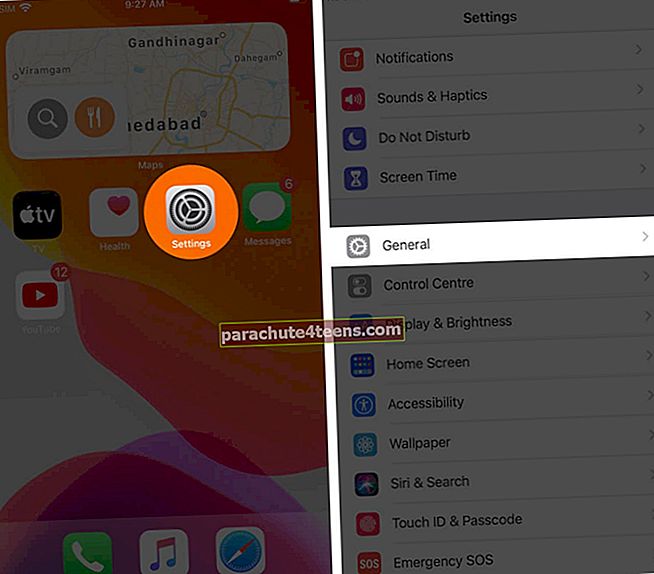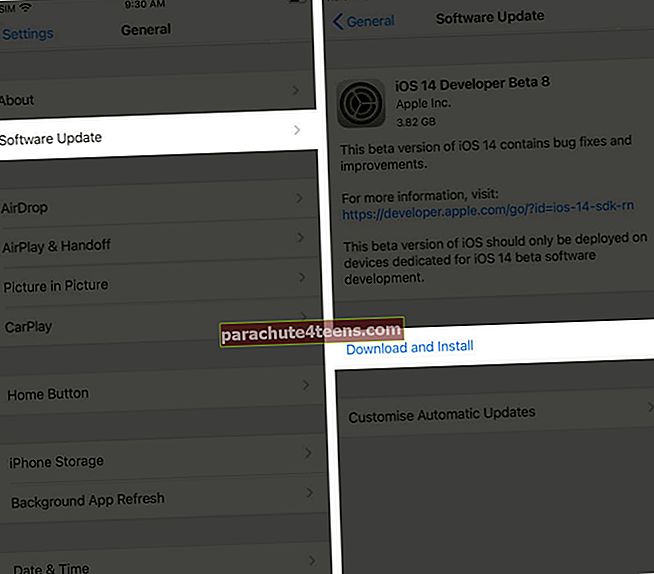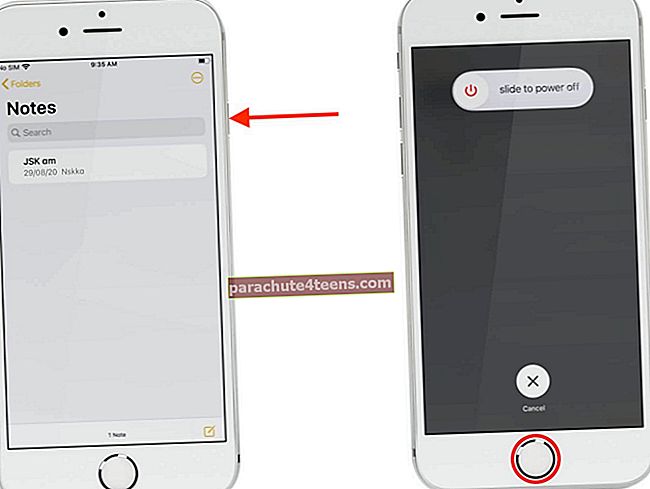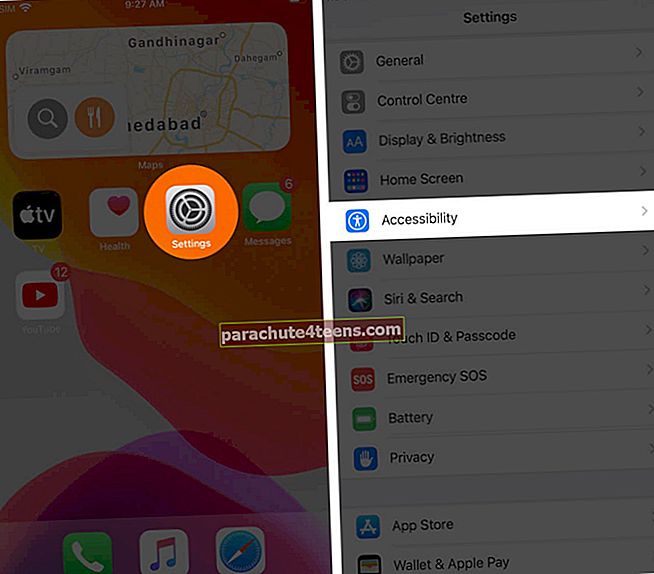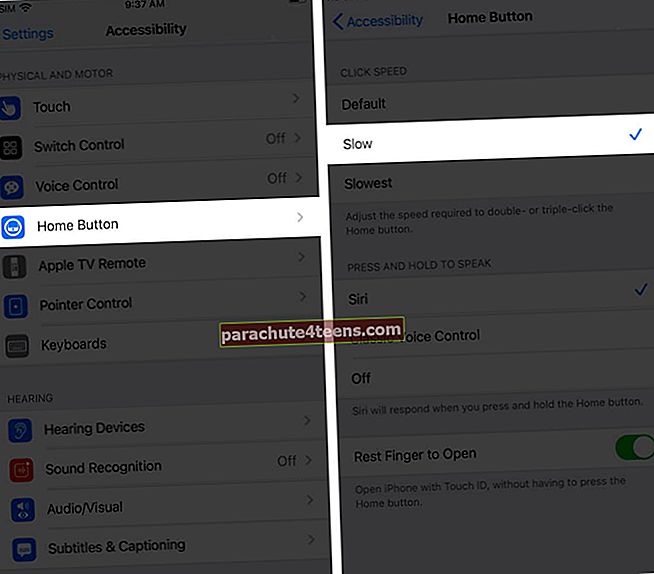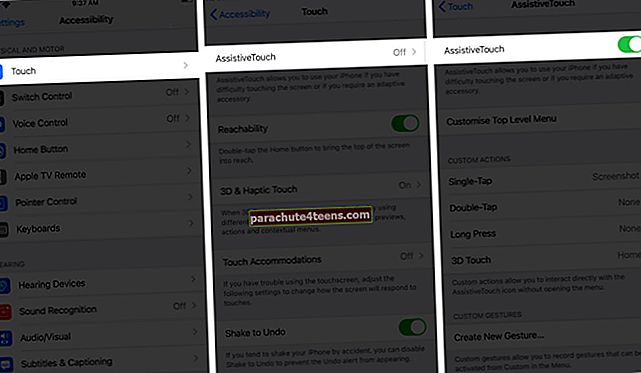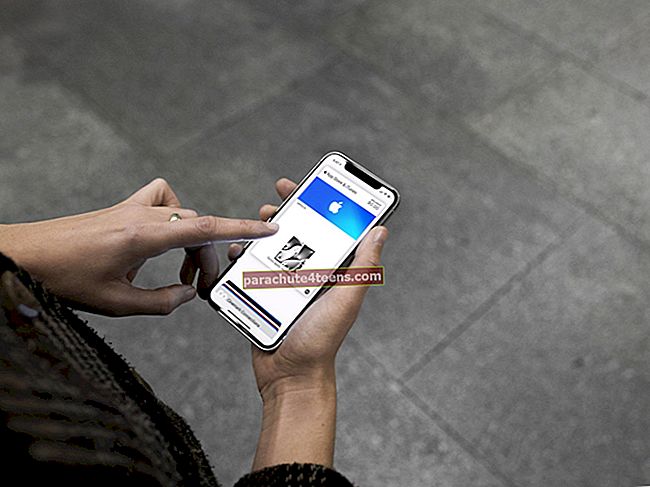Viršijus maksimalų paspaudimų skaičių, kad plyštų ir susidėvėtų, „iPhone“ namų mygtukas gali nustoti veikti dėl bet kokios priežasties. Kad ir kokia būtų priežastis, svarbiau, kad ji būtų sutvarkyta. Pripažindami tą patį, čia mes pateikėme keletą galimų sprendimų, kurie gali padėti išspręsti nereaguojančią „iPhone“ namų mygtuko problemą.
- Namų mygtuką nuvalykite izopropilo alkoholio servetėle
- Atnaujinkite „iPhone“ į naujausią versiją
- Kalibruokite mygtuką „Pagrindinis“
- Sureguliuokite pagrindinio mygtuko paspaudimo greitį
- Atkurkite „iPhone“
- Įgalinti „Assistive Touch“
- Pataisykite namų mygtuką
1. Namų mygtuką išvalykite izopropilo alkoholio servetėle
Jei neprisimenate, kada paskutinį kartą valėte, arba to nepadarėte nuo tada, kai gavote, pirmiausia padarykite tai, kad pašalintumėte klaidą. Nuvalykite jį švaria ir sausa mikropluošto šluoste. Jei tai nepadeda, šiek tiek pamirkykite audinį izopropilo alkoholiu (70%), tada bandykite dar kartą nuvalyti mygtuką.
Galiausiai patepkite alkoholio virš mygtuko, spausdami jį vėl ir vėl. Tai veiktų, kai paspausite, o alkoholis išskirs purvą viduje. Jei taip nebuvo, pabandykite kitu būdu.
2. Atnaujinkite „iPhone“ į naujausią versiją
Gali būti, kad pagrindinis mygtukas neveikia, nes jūsų „iPhone“ nėra atnaujinta į naujausią programinę įrangą. Kadangi „Apple“ nuolat teikia tokius atnaujinimus, kad padidintų „iPhone“ našumą, turėtumėte atsisiųsti ir įdiegti naujausią versiją. Patikrinkite ir atsisiųskite atlikdami toliau nurodytus veiksmus.
- Atidaryk Nustatymai programą „iPhone“.
- Eiti į Generolas parametrus.
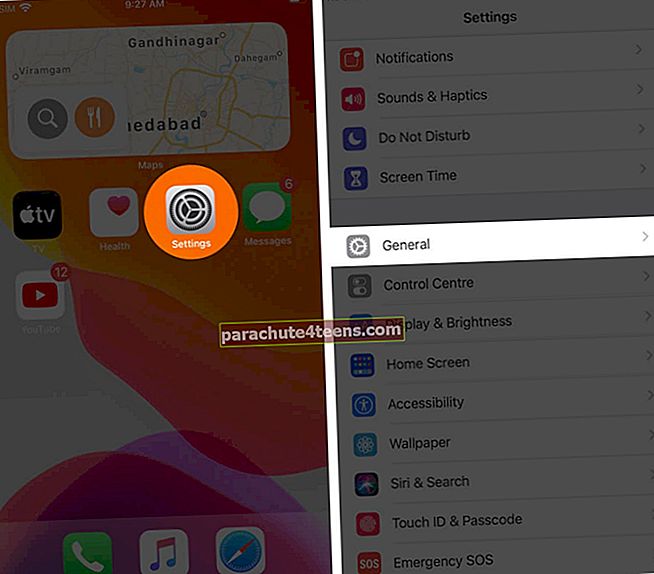
- Palieskite Programinės įrangos atnaujinimas.
- Rezultatas Atsisiųskite ir įdiekite.
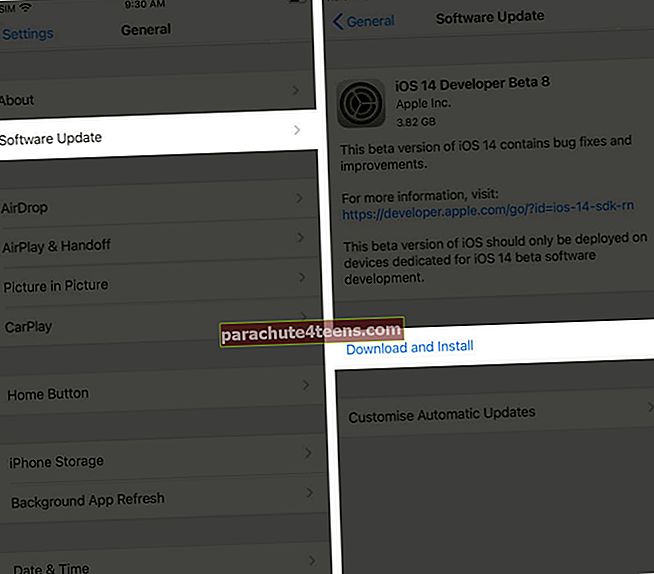
„IPhone“ bus paleistas iš naujo, kad būtų galima įdiegti naujinimą, ir jis turėtų išspręsti problemą.
3. Kalibruokite mygtuką „Pagrindinis“
Jo kalibravimas yra geriausias sprendimas, kurį galite pabandyti pašalinti klaidą. Čia yra viskas, ką jums reikia padaryti.
- „IPhone“ atidarykite bet kurią iš anksto įdiegtą programą (pvz., „Užrašai“, „Skaičiuoklė“ ar „Kalendorius“).
- Paspauskite ir palaikykite šoninį mygtuką, kol gausite slinkite į maitinimą ekrane.
- Dabar Ilgai paspauskite namų mygtuką kelias sekundes, kol dings išjungimo ekranas ir programa automatiškai išsijungs.
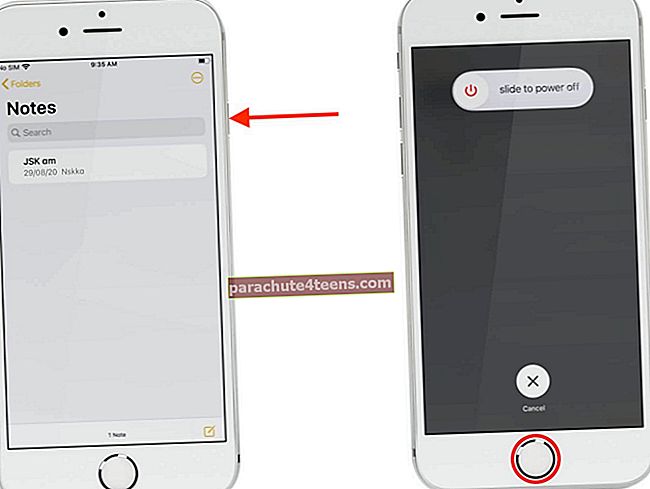
Kai būsite užrakinimo ekrane, pagrindinis mygtukas turėtų pradėti veikti dabar. Šis trikčių šalinimas tinka visiems „iPhone“ telefonams, turintiems fizinius ir priverstinius namų mygtukus.
4. Sureguliuokite „Home“ mygtuko paspaudimo greitį
Nustatymų programoje galite tinkinti mygtuko paspaudimo greitį. Tačiau tai nėra aiškus būdas atlikti darbą, bet kai kuriems vartotojams padėjo išspręsti klaidą.
- Atidaryk Nustatymai programą „iPhone“.
- Eiti į Prieinamumas.
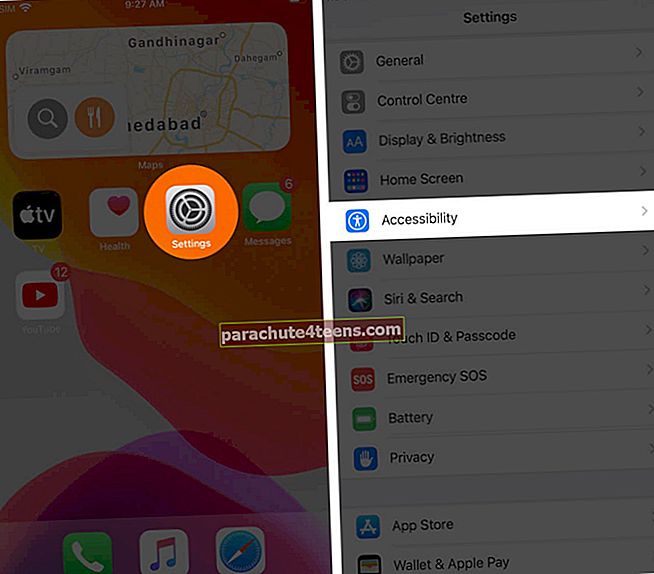
- Paspausti Namų mygtukas.
- Pasirinkite Lėtas.
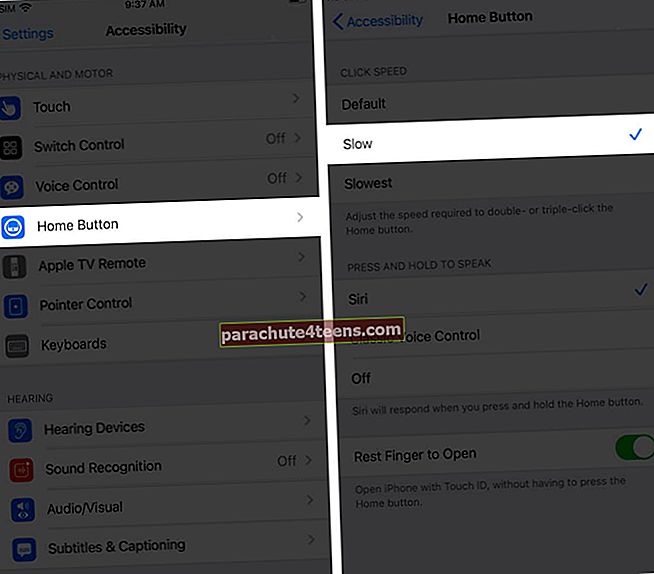
Pakeitę pakeitimus, iš naujo paleiskite „iPhone“ ir patikrinkite, ar pradėjote veikti.
5. Atkurkite „iPhone“
Dabar tai gali pasirodyti sudėtinga užduotis, tačiau būtų verta pabandyti, jei ji išspręstų problemą. Atkurkite „iPhone“ ir namų mygtukas turėtų vėl pradėti veikti. Prieš eidami į priekį atlikdami šį veiksmą įsitikinkite, kad jau sukūrėte „iPhone“ atsarginę kopiją.
6. Įjunkite „Assistive Touch“
„IPhone“ pagalbinis palietimas atlieka pareigą kaip virtualų namų mygtuką. Jame yra visi spartieji klavišai ir papildomi gestai, išskyrus įprastą namų mygtuko naudojimą. Jei visi pirmiau minėti įsilaužimai neveikė, galite laikinai pakeisti „Assistive Touch“ pagalbą.
- Eiti į Nustatymai „iPhone“.
- Atidaryk Prieinamumas parametrus.
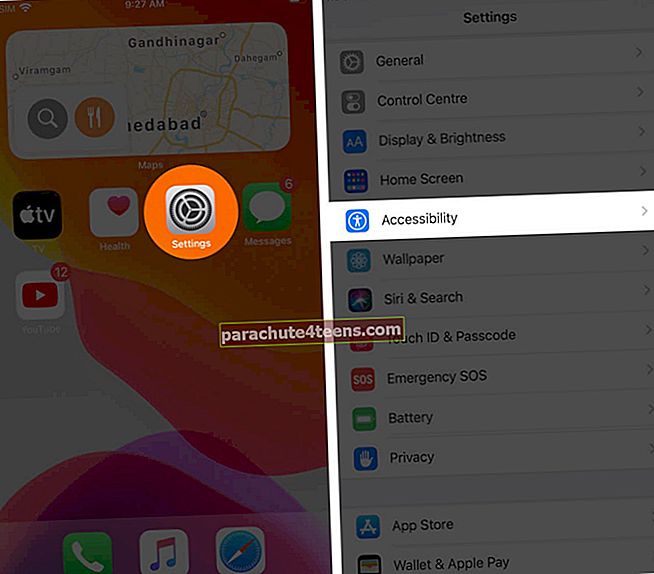
- Paspausti Palieskite.
- Pasirinkite Padedantis, atstovaujantis, gelbėjantis prisilietimas.
- Įgalinti perjungti.
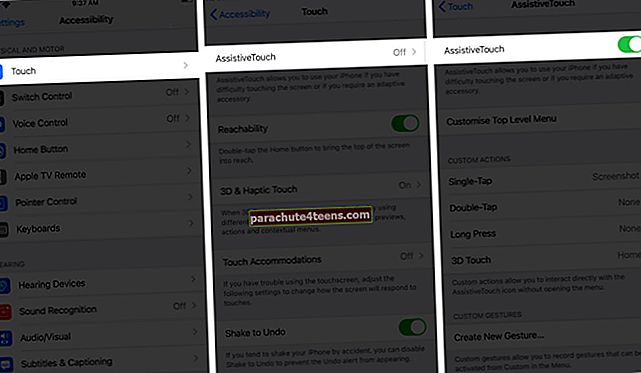
„Assistive Touch“ pasirodys jūsų „iPhone“ ekrane ir galėsite jį naudoti visoms namų mygtuko funkcijoms atlikti.
7. Pataisykite namų mygtuką
Jei nė vienas iš įsilaužimų neveikė, galutinis būdas, kurį turėtumėte pasirinkti, yra jį pataisyti ar pakeisti netoliese esančioje „Apple Store“ parduotuvėje arba per trečiosios šalies paslaugų teikėją.
Atsijungiama ...
Tikimės, kad vienas iš šių įsilaužimų padėjo jums pašalinti „iPhone“ namų mygtuko klaidą. Jei taip, tai kuris tai yra? Pasakykite mums žemiau esančiame komentarų skyriuje.
Jūs taip pat norėtumėte perskaityti šiuos įrašus:
- Kaip sureguliuoti „iPhone“ namų mygtuko paspaudimo intensyvumą ir greitį
- Iš naujo paleiskite „iPhone“ be maitinimo ir namų mygtuko
- Neveikia „iPhone“ maitinimo mygtukas? Štai kodėl ir tikrasis taisymas